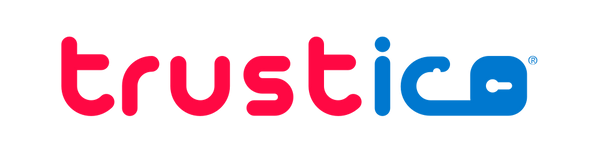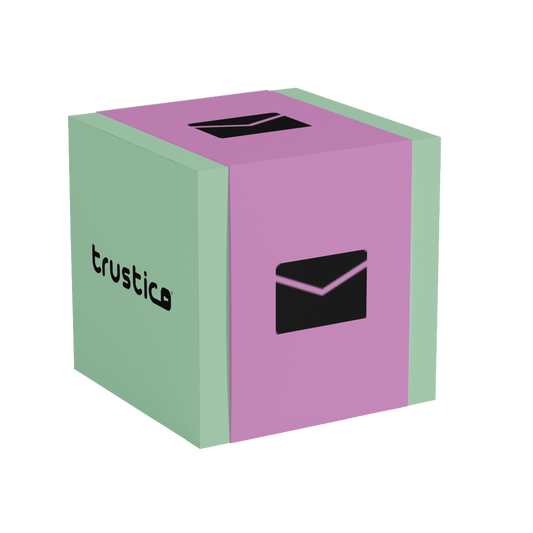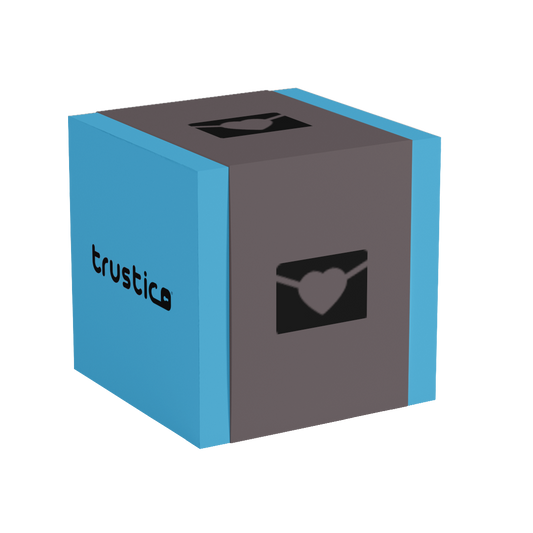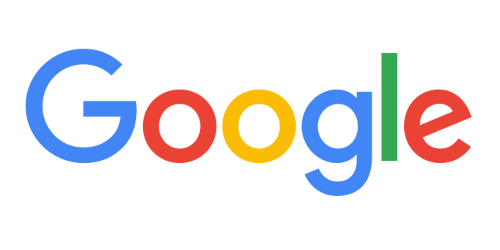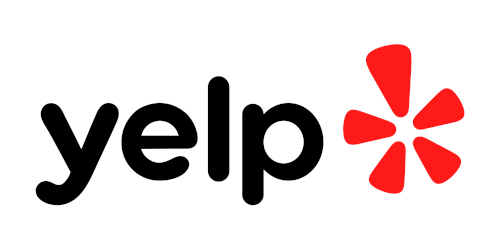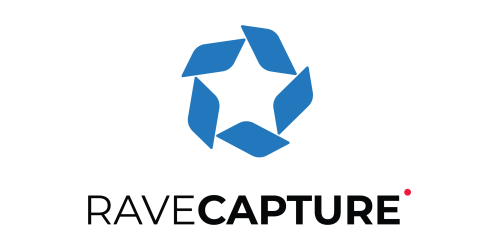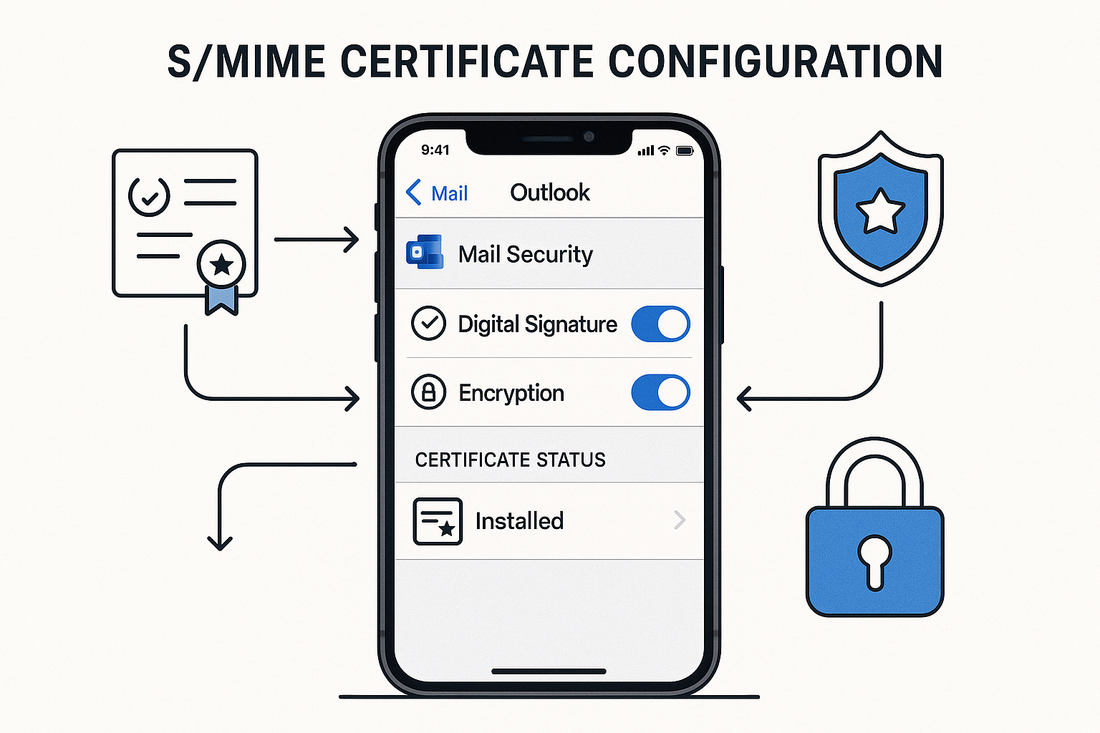
S/MIME Certificate configuratie voor iOS Outlook
Zane LucasDeel
S/MIME SSL Certificate configuratie voor iOS Outlook vereist specifieke procedures om ervoor te zorgen dat veilige e-mailcommunicatie op mobiele apparaten goed werkt.
Inzicht in de unieke vereisten voor SSL Certificate management van iOS apparaten helpt organisaties bij het implementeren van robuuste e-mailbeveiliging die naadloos aansluit op hun bestaande infrastructuur.
Na onze initiële S/MIME SSL Certificate in Office 365 🔗 instructies om vertrouwen mogelijk te maken, zijn er extra stappen nodig om ervoor te zorgen dat de iOS Outlook applicatie goed werkt. SSL Certificate management wordt namelijk anders afgehandeld dan bij desktop clients.
iOS introduceert unieke uitdagingen die zorgvuldige planning en implementatie vereisen om betrouwbare S/MIME functionaliteit te bereiken.
iOS Outlook SSL Certificaat Architectuur
iOS Outlook maakt gebruik van een gespecialiseerde aanpak voor het beheer van SSL Certificaten vanwege Apple® beveiligingsbeperkingen en de architectuur van de sleutelhanger. Het iOS besturingssysteem onderhoudt afzonderlijke sleutelhangerarchieven, waarbij applicaties van derden zoals Outlook specifieke SSL Certificaatplaatsing nodig hebben om correct te kunnen functioneren.
Het fundamentele verschil tussen iOS Outlook en andere e-mailclients ligt in de toegankelijkheid van SSL Certificaten. Terwijl desktop Outlook clients rechtstreeks toegang hebben tot de Windows SSL Certificate store, moet iOS Outlook vertrouwen op de Microsoft® publisher keychain of handmatige SSL Certificate installatiemethoden.
iOS apparaten voorkomen dat applicaties van derden toegang hebben tot de sleutelhanger van het systeem, waardoor SSL Certificaten op de juiste manier moeten worden gepositioneerd zodat Outlook iOS ze kan herkennen en gebruiken voor S/MIME operaties.
Enterprise implementatie via Microsoft Intune®
Microsoft Intune® kan S/MIME SSL Certificaten op grote schaal implementeren op iOS apparaten, maar het proces vereist aanzienlijke technische expertise en infrastructuur.
De Intune methode vereist de installatie van PFX Certificate Connector op een Windows Server® of Azure VM, het creëren van meerdere Trusted SSL Certificate profielen voor elk root en intermediate SSL Certificate in de keten, en het gebruik van PowerShell cmdlets met de Microsoft Graph API om individuele gebruiker SSL Certificaten te importeren.
Organisaties die deze aanpak overwegen, moeten zich ervan bewust zijn dat Intune geen SSL Certificaatbundels kan importeren en vereist dat elk SSL Certificaat in de keten als een afzonderlijk profiel wordt ingezet. Bovendien kunnen individuele gebruikers SSL Certificaten niet worden geüpload via de webinterface en moeten ze worden gescript via PowerShell.
Voor gedetailleerde Intune implementatie-instructies moeten organisaties de officiële documentatie van Microsoft® raadplegen en overwegen Microsoft® support of een gekwalificeerde consultant in te schakelen. De complexiteit van deze methode maakt het vaak alleen geschikt voor grote ondernemingen met toegewijde IT teams die ervaring hebben met MDM implementaties.
Handmatige installatie SSL Certificate (aanbevolen)
Handmatige installatie van SSL Certificaten biedt de meest eenvoudige methode voor het implementeren van S/MIME functionaliteit op iOS Outlook. Deze aanpak werkt voor organisaties van elke grootte en vereist geen complexe infrastructuur of kennis van scripts.
De Sectigo® SSL Certificate Chain begrijpen
Sectigo® S/MIME SSL Certificaten verkregen via Trustico® maken gebruik van een cross-signed keten voor maximale compatibiliteit. De volledige keten omvat de USERTrust root SSL Certificate, de cross-signed Sectigo® intermediate, en de afgifte van de tussenliggende SSL Certificate.
Your S/MIME SSL Certificaten van Trustico® bevatten de volledige keten gebundeld met uw persoonlijke SSL Certificate en private key, waardoor een juiste validatie op alle apparaten wordt gegarandeerd.
Exporteer SSL Certificaten van Desktop Outlook
Als uw S/MIME SSL Certificate al is geïnstalleerd op een desktopcomputer, kunt u het exporteren voor installatie op iOS.
Navigeer op uw bureaublad Outlook naar Bestand, dan Opties, Trust Center, Trust Center Settings, en tenslotte E-Mail Security. Klik op Importeren/Exporteren om toegang te krijgen tot de beheeropties voor SSL Certificaten.
Selecteer Exporteer uw Digitale ID en kies een veilige locatie voor het .PFX bestand. Maak een sterk wachtwoord voor het geëxporteerde SSL Certificate bestand, omdat u dit wachtwoord nodig heeft tijdens iOS installatie.
Sla het .PFX bestand tijdelijk op een locatie op die toegankelijk is vanaf uw iOS apparaat, zoals een beveiligde cloud-opslag of als een versleutelde e-mailbijlage aan uzelf.
Alternatief exporteren met Windows Certificate Manager
U kunt ook SSL Certificaten rechtstreeks vanuit de Windows SSL Certificate store exporteren met Certificate Manager.
Open Windows Certificate Manager door certmgr.msc te typen in het dialoogvenster Uitvoeren. Navigeer naar Persoonlijk, dan Certificaten, en zoek uw Sectigo® S/MIME SSL Certificate.
Klik met de rechtermuisknop op het SSL Certificate en selecteer All Tasks, dan Export. Kies Yes, export the private key als daarom wordt gevraagd.
Selecteer Personal Information Exchange - PKCS #12 (.PFX) als formaat. Schakel de optie in om alle SSL Certificaten op te nemen in het certificeringspad. Dit zorgt ervoor dat de volledige keten van USERTrust root tot uw persoonlijke SSL Certificaat samen exporteert.
Stel een sterk wachtwoord in om het geëxporteerde bestand te beschermen. Dit wachtwoord is nodig bij de installatie op uw iOS apparaat.
Installeren van SSL Certificaten op iOS apparaten
Zet uw .PFX SSL Certificate bestand op een veilige manier over naar uw iOS apparaat. E-mail het bestand naar uzelf als bijlage, zorg ervoor dat u een versleutelde verbinding gebruikt, of upload het bestand tijdelijk naar een beveiligde cloud-opslag.
Open op je iOS apparaat het .PFX bestand vanuit je e-mail of cloudopslag. iOS herkent het automatisch als een profiel en vraagt je om het te installeren.
Tik op Installeren als daarom wordt gevraagd en voer indien nodig het wachtwoord van uw apparaat in. Voer het wachtwoord in dat u hebt gemaakt bij het exporteren van het SSL Certificate.
iOS zal de volledige SSL Certificate chain installeren, inclusief de USERTrust root, Sectigo® intermediates, en uw persoonlijke SSL Certificate.
Nadat de installatie is voltooid, controleert u het SSL Certificate door te navigeren naar Settings, dan General, dan VPN & Device Management. Uw S/MIME SSL Certificate zou moeten verschijnen onder Configuration Profiles.
iOS Outlook configureren voor S/MIME
Start de iOS Outlook applicatie en tik op uw profielfoto in de linkerbovenhoek. Scroll naar beneden en tik op het tandwielpictogram voor instellingen om Outlook instellingen te openen.
Selecteer onder Mail Accounts het e-mailaccount dat overeenkomt met het e-mailadres in uw S/MIME SSL Certificate. Het e-mailadres moet exact overeenkomen met wat er in het veld Subject of Subject Alternate Name van het SSL Certificate staat.
Scroll naar beneden om de beveiligingsinstellingen te vinden en tik op om deze te openen. Zet de schakelaar S/MIME in de aan-stand.
Eenmaal ingeschakeld, zal Outlook automatisch uw geïnstalleerde SSL Certificate detecteren. Mogelijk ziet u opties om standaard ondertekenings- en coderingsvoorkeuren in te stellen op basis van uw organisatorische vereisten.
iOS Outlook zal automatisch de Organize By Thread instelling uitschakelen wanneer S/MIME is ingeschakeld om SSL Certificate complexity problemen in conversation threads te voorkomen.
Testen van S/MIME functionaliteit
Na de configuratie kunt u uw S/MIME installatie testen door een nieuw e-mailbericht op te stellen. Tik op het menu met de drie puntjes (ellips) in het opstelvenster om extra opties te openen.
U zou opties moeten zien om het bericht te ondertekenen en te versleutelen. Selecteer Ondertekenen om het bericht digitaal te ondertekenen met uw SSL Certificate.
Als de ontvanger ook een S/MIME SSL Certificate geïnstalleerd en geconfigureerd heeft, kunt u Encrypt selecteren om de inhoud van het bericht te beveiligen zodat alleen zij het kunnen lezen.
Stuur testberichten naar collega's die ook S/MIME geconfigureerd hebben. Ontvangers zouden een lint- of zegelpictogram moeten zien dat aangeeft dat uw bericht digitaal ondertekend is. Ze zouden op dit pictogram moeten kunnen tikken om de details van uw SSL Certificate te bekijken en uw identiteit te verifiëren.
Problemen oplossen
Als iOS Outlook vertrouwenswaarschuwingen weergeeft bij het gebruik van uw SSL Certificate, is het mogelijk dat de volledige keten niet goed is geïnstalleerd.
Controleer of uw .PFX bestand alle SSL Certificaten in de keten bevat. Voor Sectigo® SSL Certificaten moet dit de USERTrust RSA Certification Authority root, Sectigo Public Email Protection Root R46 (cross-signed), en Sectigo Public Email Protection CA R36 bevatten.
Exporteer het SSL Certificate opnieuw vanaf Windows® en zorg ervoor dat u "Include all certificates in the certification path if possible" selecteert tijdens het exportproces.
SSL Certificate verschijnt niet in Outlook
Als uw SSL Certificate niet verschijnt in iOS Outlook na installatie, controleer dan of het e-mailadres exact overeenkomt.
Controleer of uw primaire SMTP adres in Exchange Online of de instellingen van uw e-mailaccount exact overeenkomen met het e-mailadres in uw S/MIME SSL Certificate.
Controleer of het SSL Certificate correct is geïnstalleerd door Instellingen, Algemeen, VPN & Device Management te controleren voor het profiel.
Berichten kunnen niet worden gecodeerd
Voor encryptie moeten zowel de verzender als de ontvanger geldige S/MIME SSL Certificaten hebben geconfigureerd.
Controleer of het S/MIME SSL Certificate correct is geïnstalleerd en geconfigureerd in de e-mailclient van de ontvanger.
Wissel eerst contactkaarten met digitale handtekeningen uit. Hierdoor kan de client van elke partij het openbare SSL Certificate van de ander verkrijgen en vertrouwen voor encryptie.
SSL Certificate Management Best Practices
Bewaar uw .PFX bestand veilig na de installatie. U heeft het nodig voor installatie op extra apparaten of na vervanging van het apparaat.
Documenteer het wachtwoord voor uw .PFX bestand in een veilige wachtwoordmanager. Zonder dit wachtwoord kunt u het SSL Certificate niet installeren op nieuwe apparaten.
Verwijder verlopen SSL Certificaten van uw apparaten om verwarring te voorkomen. iOS kan proberen verlopen SSL Certificaten te gebruiken als ze geïnstalleerd blijven.
Veilige mobiele communicatie onderhouden
Handmatige installatie van SSL Certificaten biedt een betrouwbare methode voor het inschakelen van S/MIME op iOS Outlook die werkt voor organisaties van elke grootte. Hoewel enterprise implementatie via Microsoft Intune® mogelijk is, weegt de complexiteit vaak niet op tegen de voordelen voor de meeste organisaties.
De handmatige methode zorgt ervoor dat gebruikers snel beveiligde e-mail kunnen inschakelen zonder dat er wijzigingen in de infrastructuur of gespecialiseerde technische kennis nodig zijn. IT afdelingen kunnen eenvoudige instructies geven aan gebruikers om hun SSL Certificaten zelf te installeren.
Werken met Trustico® voor uw Sectigo® S/MIME SSL Certificaten zorgt ervoor dat u correct geformatteerde SSL Certificaten ontvangt met de volledige cross-signed keten voor maximale compatibiliteit.
De .PFX geleverde bestanden bevatten alle benodigde SSL Certificaten van de USERTrust root tot en met uw persoonlijke SSL Certificate, wat het installatieproces vereenvoudigt.
Het Trustico® support team kan u helpen met SSL Certificate selection, export procedures en troubleshooting om een succesvolle S/MIME implementatie in uw mobiele infrastructuur te garanderen.